Můj iPhone mikrofon nefunguje – 12 oprav
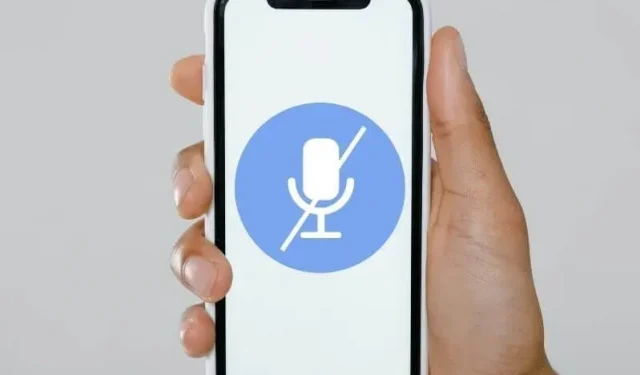
Mikrofon iPhone je nezbytný pro vaše volací zařízení, nahrává zvukové klipy pro aplikace sociálních médií, jako je WhatsApp a FaceTime, poskytuje pokyny Siri a další. Pokud nefunguje správně, mnoho funkcí vašeho telefonu se stane k ničemu. Takže to, co potřebujete, je okamžitá oprava „Mikrofon mého iPhone nefunguje.“ Řešení najdete v této příručce.
Jaké jsou důvody, proč mikrofon na iPhone nefunguje?
- Mikrofon blokuje prach nebo kryt telefonu
- Aplikace nemá oprávnění pro přístup k mikrofonu
- Zařízení připojené přes Bluetooth
- Mikrofon používá jiná aplikace
- Potlačení hluku telefonu povoleno
- iOS potřebuje aktualizaci
Jak opravit, že mikrofon iPhone nefunguje?
- Restartujte svůj iPhone
- Vyčistěte mikrofony
- Zkontrolujte mikrofony
- Zkontrolujte, zda aplikace, kterou používáte, má oprávnění používat mikrofon
- Vypněte Bluetooth na vašem iPhone
- Aktualizujte své aplikace a iOS
- Po odstranění pouzdra na iPhone zkontrolujte mikrofon
- Používá mikrofon jiná aplikace?
- Zakázat potlačení hluku telefonu
- Nepoužívejte hlasitý odposlech
- Obnovit výchozí nastavení
- Kontaktujte podporu Apple
1. Restartujte svůj iPhone
Mnoho drobných závad a problémů je dočasných a lze je opravit restartováním zařízení. Pokud váš mikrofon nefunguje a druhá osoba vás neslyší nebo nemůžete odesílat hlasové zprávy, zkuste restartovat iPhone.
- Stiskněte a podržte současně tlačítko napájení (boční tlačítko) a tlačítko pro snížení hlasitosti.
- Uvolněte, jakmile uvidíte posuvník, abyste vypněte napájení.
- Přetažením posuvníku doprava vypněte iPhone.
- Po několika sekundách zapněte telefon stisknutím a podržením tlačítka Napájení.
Pokud je telefon přilepený na obrazovce, provede se vynucený restart. Ale je to také užitečné, pokud chcete vyřešit problém, například nefunguje mikrofon. Chcete-li vynutit restart vašeho iPhone, použijte tyto kroky:
- Rychle stiskněte a uvolněte tlačítko pro zvýšení hlasitosti.
- Poté rychle stiskněte a uvolněte tlačítko pro snížení hlasitosti.
- Stiskněte a podržte tlačítko napájení, dokud se na obrazovce neobjeví logo Apple.
2. Vyčistěte mikrofony
Protože používáme naše telefony všude, také se na nich shromažďuje prach a nečistoty. V některých případech se mohou malé otvory pro mikrofony ucpat prachovými částicemi. Pokud tedy váš mikrofon nefunguje, měli byste mikrofony vyčistit.
Nejnovější iPhony jsou dodávány se třemi různými mikrofony.
- Hlavní mikrofon je pro telefonní hovory a nahrávání zvuku. Nachází se ve spodní části telefonu. Pokud držíte telefon obrazovkou k vám, mikrofon ve spodní části bude přímo vlevo od konektoru osvětlení.
- Modul zadní kamery má také mikrofon. Najděte v této oblasti malou díru.
- Další fotoaparát je na sluchátku, což je část telefonu, kterou běžně používáte k odposlechu konverzace.
K jemnému čištění označených oblastí použijte čistý zubní kartáček s měkkými štětinami nebo hadřík z mikrovlákna. Po vyčištění zkontrolujte mikrofony, zda fungují nebo ne.
3. Zkontrolujte mikrofony
Po vyčištění můžete mikrofony vyzkoušet nebo zjistit, který mikrofon nefunguje.
3.1 Kontrola hlavního mikrofonu
- Pomocí aplikace hlasové poznámky zkontrolujte hlavní mikrofon na spodní straně telefonu.
- Nahrajte klip.
- Přehrajte si to a ujistěte se, že tento mikrofon funguje.
3.2 Kontrola zadního a předního mikrofonu
Pomocí aplikace fotoaparátu otestujte mikrofony na zadní a přední straně telefonu. Nahrávejte video ze zadní kamery a poté z přední kamery. Poté si video přehrajte a zjistěte, které nefunguje.
4. Zkontrolujte, zda aplikace, kterou používáte, má oprávnění používat mikrofon.
iOS vašeho iPhonu umožňuje aplikacím používat mikrofon, pouze pokud jim to dovolíte. Pokud tedy aplikace nemá oprávnění používat mikrofon, nebudete moci pomocí něj nahrávat zvuk ani volat.
To je obvykle případ, kdy mikrofony fungují dobře s jinými aplikacemi a problém s mikrofonem souvisí s jednou konkrétní aplikací nebo několika aplikacemi. Ale může to být také tehdy, když váš mikrofon nefunguje s žádnou aplikací.
Chcete-li se ujistit, že vybrané aplikace mají oprávnění k přístupu k mikrofonu, postupujte takto:
- Přejděte do aplikace Nastavení iPhone.
- Přejděte na Soukromí > Mikrofon.
- Najdete zde seznam aplikací, u kterých můžete zakázat nebo povolit přístup k mikrofonu. Pokud určitá aplikace nemůže používat mikrofon vašeho iPhone, ujistěte se, že je pro tuto aplikaci zapnutý přístup k mikrofonu.
Pokud nemůžete změnit nastavení mikrofonu, může být uzamčen v Času obrazovky. Vyřešte to z Času u obrazovky takto:
- Otevřete aplikaci Nastavení.
- Vyberte Čas u obrazovky.
- Přejeďte dolů a vyberte Omezení obsahu a soukromí.
- Znovu přejděte dolů, najděte „Mikrofon“ a klepněte na něj.
- Na další obrazovce vyberte Povolit změny.
Po provedení těchto změn přejděte znovu do Nastavení > Soukromí > Mikrofon a povolte aplikacím přístup k mikrofonu.
5. Vypněte Bluetooth na vašem iPhone
Pokud je váš iPhone připojen k blízkým zařízením Bluetooth, zejména sluchátkům a AirPods, deaktivují vestavěný mikrofon vašeho iPhone a používají mikrofony na nich.
Chcete-li zjistit, zda zařízení Bluetooth ztlumuje mikrofony vašeho iPhone, vypněte Bluetooth a odpojte telefon od všech zařízení Bluetooth. Duplicitní kroky níže:
- Přejděte do Ovládacího centra vašeho iPhone.
- Klepnutím na ikonu Bluetooth vypněte.
- Vyzkoušejte znovu mikrofony vašeho iPhone.
6. Aktualizujte své aplikace a iOS
Aby aplikace fungovaly bez chyb, potřebují časté aktualizace. Totéž platí pro operační systém vašeho iPhone. Aktualizace opravují chyby a problémy. Takže mikrofon může být na vašem konci v pořádku a problém je s aplikací nebo chybou iOS. Pokud tedy mikrofon vašeho iPhone nefunguje, aktualizujte všechny nainstalované aplikace a iOS.
6.1 Aktualizujte aplikace na vašem iPhone
- Otevřete aplikaci Apple App Store.
- Klikněte na svůj profilový obrázek v pravém horním rohu obrazovky.
- Přejděte dolů a zobrazte aktualizace aplikací. Doporučuje se aktualizovat všechny aplikace, které vidíte.
6.2 Aktualizujte iOS na vašem iPhone
- Spusťte aplikaci Nastavení.
- Vyberte Obecné.
- Ze seznamu vyberte „Aktualizace softwaru“.
- Na této obrazovce najdete aktualizace. Proveďte aktualizace, pokud jsou k dispozici. Také se ujistěte, že je povolena možnost Automatické aktualizace.
7. Po odstranění pouzdra na iPhone zkontrolujte mikrofon
Všechna pouzdra a brýle na iPhone ponechávají prostor pro mikrofony, konektory Lightning, reproduktory, senzory a kamery. Při odstraňování problémů s mikrofonem iPhone sejměte kryt, pouzdro a ochranu obrazovky a znovu zkontrolujte mikrofony.
Pokud mikrofony stále nefungují, vyměňte demontované příslušenství. Pokud ale mikrofony vykazují známky reakce, pořiďte si nový kryt, pouzdro nebo ochranné sklo, podle toho, které jste sundali, a vyzkoušejte mikrofony tak, že je vyzkoušíte v obchodě (pokud jste je koupili v běžném obchodě).
8. Používá mikrofon jiná aplikace?
Dvě běžné aplikace na iPhone nemají přístup k mikrofonu současně. Některé privilegované aplikace mohou sdílet zvukový vstup s jinými aplikacemi. Tímto způsobem, pokud jedna aplikace používá váš mikrofon, jiná aplikace k němu nebude mít přístup, protože se již používá.
Pokud máte podezření, že se váš mikrofon již používá, a proto mikrofon vašeho iPhonu nefunguje, když jej potřebujete, zavřete všechny otevřené aplikace.
A co víc, když aplikace používá váš mikrofon, iOS zobrazí upozornění, že aplikace používá váš mikrofon. Podívejte se na oznámení a zavřete tuto aplikaci.
9. Zakažte potlačení hluku telefonu
Potlačení hluku telefonu je běžnou funkcí každého smartphonu, včetně iPhonu. Ve výchozím nastavení je povolena a jejím hlavním úkolem je omezit různé zvuky při telefonování.
To poskytuje lepší kvalitu hlasu a méně hluku od vás. Kvůli chybám nebo jiným důvodům může být tato funkce důvodem, proč mikrofon vašeho iPhone nefunguje.
Chcete-li zkontrolovat, zda se jedná o tento případ, vypněte v nastavení iPhone potlačení hluku telefonu.
- Otevřete aplikaci Nastavení.
- Přejděte na General.
- Vyberte Usnadnění.
- Z nabídky vyberte „Audio/Video“.
- Vypněte funkci potlačení hluku telefonu.
10. Nepoužívejte režim hlasitého telefonování
Chyba iOS v minulosti přerušovala mikrofony, když uživatel během hovoru položil telefon na hlasitý odposlech. Aktualizujte tedy iOS, abyste tuto chybu opravili (viz Metoda 6).
A co víc, pokud máte při hlasitém hovoru problémy s nefunkčním mikrofonem, zkuste použít normální režim a zkontrolujte, zda vás osoba, se kterou mluvíte, slyší.
11. Obnovte výchozí nastavení
Některé konfigurace a aplikace mění původní nastavení telefonu. Někdy uživatelé změní nastavení sami. Problém může způsobovat něco v nastavení.
Protože nemůžeme zobrazit všechna nastavení, pokud jste provedli výše uvedené opravy a mikrofon vašeho iPhone stále nefunguje, obnovte výchozí nastavení iPhone.
Tento proces pouze resetuje vaše nastavení a nesmaže vaše soubory a data v telefonu. Odstraní vaše hesla Wi-Fi, zařízení Bluetooth, nastavení polohy a další věci.
- Spusťte aplikaci Nastavení.
- Přejděte na General.
- Z nabídky obecných nastavení vyberte „Reset“.
- Vyberte Obnovit všechna nastavení.
- Zadejte heslo.
- Váš iPhone obnoví výchozí nastavení telefonu.
12. Kontaktujte podporu Apple
Většinu softwarových problémů a chyb lze opravit pomocí výše uvedených oprav. Pokud však mikrofon po vyzkoušení těchto řešení nefunguje, problém může souviset s hardwarem.
Telefonní obvod, mikrofon, konektory nebo něco jiného může být vadné. V takovém případě byste měli kontaktovat podporu Apple nebo navštívit autorizované servisní středisko.
Když navštívíte web podpory společnosti Apple, můžete také najít možnost naplánovat zpětné volání od společnosti Apple. Pro rychlejší řešení si také můžete nainstalovat Apple Support z App Store.
Existuje řešení, pokud můj mikrofon iPhone nefunguje?
Ano. Pokud mikrofon vašeho iPhonu nefunguje a buď jste vyzkoušeli mnoho oprav nebo nemáte dostatek času na vyzkoušení řešení problému, můžete použít sluchátka, hlasitý odposlech, sluchátka do uší nebo AirPods.
To je užitečné, pokud potřebujete pokračovat v používání funkcí hovoru, nahrávání hlasu nebo videohovoru bez přerušení, i když vestavěný mikrofon vašeho iPhone způsobuje problémy.
Závěr
To je vše. Pokud zjistíte, že mikrofon vašeho iPhonu nefunguje, restartujte telefon a ujistěte se, že požadované aplikace mají oprávnění k přístupu k mikrofonu. Prozatím používejte sluchátka nebo AirPods, abyste mohli iPhone nadále používat pro audio a video hovory.
FAQ
Jak mohu opravit mikrofon na svém iPhone?
Chcete-li opravit mikrofon na iPhone, vyzkoušejte následující metody: – Restartujte iPhone – Povolte aplikacím přístup k mikrofonu – Vymažte mikrofony iPhone – Aktualizujte aplikace a iOS – Zakažte potlačení hluku – Obnovte výchozí nastavení
Jak zkontrolovat mikrofon iPhone?
Mikrofon iPhonu můžete otestovat nahráním hlasu v aplikaci hlasové poznámky. Po nahrávání přehrajte zvuk. Pokud je zkreslený nebo není nic slyšet, pak hlavní mikrofon nefunguje. Chcete-li otestovat zadní kameru a mikrofon přední kamery, zavolejte někomu pomocí FaceTime.
Proč nefunguje mikrofon mého telefonu?
– Prach a nečistoty blokují mikrofon. – Aplikace, kterou používáte, nemá oprávnění k přístupu k mikrofonu – Aplikace nebo iOS je zastaralá – Připojené zařízení Bluetooth používá svůj vlastní mikrofon
Jak poznám, že je mikrofon mého iPhone rozbitý?
Chcete-li zjistit, zda je mikrofon vašeho iPhone rozbitý, otestujte svůj mikrofon pomocí aplikace Voice Memos a zjistěte, zda se slyšíte. Poté vyzkoušejte některé opravy, jako je restartování telefonu, povolení aplikací používat mikrofon, vymazání mikrofonů, aktualizace aplikací a iOS, vypnutí Bluetooth, vypnutí potlačení hluku telefonu a obnovení továrního nastavení telefonu. Pokud mikrofony stále nefungují, mohou být rozbité.



Napsat komentář